정보
-
업무명 : 엑셀에서 자주 사용하는 추천 단축키 목록
-
작성자 : 박진만
-
작성일 : 2020-02-22
-
설 명 :
-
수정 이력 :
내용
[특징]
-
엑셀에서 자주 사용하는 단축키 소개
[기능]
-
바로 가기 단축키 및 키
-
단축키 표기
-
키의 표기
-
-
인쇄 / 인쇄 미리 보기 단축키
-
셀 테두리 관련 단축키
-
날짜 / 시간을 입력하는 단축키
-
찾기 / 바꾸기를하는 단축키
-
종료 / 닫기 / 저장 단축키
-
시트 (워크 시트) 작업의 단축키
-
필터 설정 / 해제하는 단축키
-
매크로 관련 단축키
-
셀 병합 관련 단축키
-
셀의 채우기 / 색칠 단축키
-
풀다운 (드롭 다운) 목록을 선택하는 단축키
-
확대 / 축소 단축키
[사용법]
- 없음
[사용 OS]
-
Window 10
[사용 언어]
-
Excel v2010
세부 내용
[키 및 단축키에 대한 설명]
-
본 글은 단축키가 중심이지만, 그중에는 단축키는 없지만 키를 조작할 수 있는 것도 있으므로, 이 경우는 키를 쓰고 있다.
-
즉 단축키는 정해진 키를 동시에 눌러야 하는 것, 키는 특정 키를 순차적으로 누르는 경우를 뜻한다.
[단축키 표기]
-
예를들어예를 들어 서식 대화 상자를 여는 바로 가기 키의 경우
-
"Ctrl" + "1"
-
"+"로 동시 입력을 표현하고자 한다.
[키의 표기]
-
예를 들어 열 너비를 한방에 정렬하는 키의 경우
-
<Alt → H → O → I>
-
즉 "→"에서 순서대로 키를 누르는 것을 표현하고 있다.
-
본 글에서 설명하는 바로 가기 테이블의 "+" 와 "→" 의 표기의 차이를 신경 쓰고 글을 보기를 바란다.
[인쇄 / 인쇄 미리 보기 단축키]
| 조작 키 | 설명 |
| Ctrl+P | 인쇄 미리보기 화면이 열려 인쇄 된 이미지를 확인할 수 있다. |
[셀 테두리 관련 단축키]
| 조작키 | 설명 |
| Ctrl+Shift+& |
선택한 셀의 테두리에 테두리를 만든다. (2 x 2 셀 선택 시) 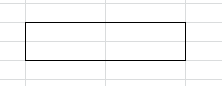 |
| Ctrl+Shift+_ | 선택한 셀의 테두리에 테두리를 없앤다. |
| Alt → H → B → A |
선택한 셀의 모든 테두리를 만든다. (3 x 3 셀 선택 시)  |
| Alt→H→B→O | 선택한 셀의 아랫쪽에 테두리를 만든다. |
| Alt→H→B→P | 선택한 셀의 위쪽에 테두리를 만든다. |
| Alt→H→B→L | 선택한 셀의 왼쪽에 테두리를 만든다. |
| Alt→H→B→R | 선택한 셀의 오른쪽에 테두리를 만든다. |
-
즉 <Alt → H → B> 를 클릭했을 때 아래와 같은 메뉴가 나타나므로 여러 가지 작업을 할 수 있는 것이다.

[날짜/시간을 입력하는 단축키]
| 조작키 | 설명 |
| Ctrl+; (세미콜론) | 오늘 날짜를 입력한다. 예) "2020/02/22" |
| Ctrl+: (콜론) | 오늘 시간을 입력한다. 예) "02:22" |
-
그리고 단축키는 아니지만, "엑셀을 열고 그 날의 날짜를 자동으로 입력해주는 TODAY 함수가 있음.
-
TODAY 함수와 상기 단축키 사용법을 아래의 글에서 자세히 설명하고 있으므로, 참고하길 바람.
https://shlee1990.tistory.com/453
[Excel] 엑셀 today 함수에서 오늘날짜 고정하기
정보 업무명 : Today 함수의 오늘날짜를 고정하고 싶을 때 작성자 : 박진만 작성일 : 2020-01-27 설 명 : 수정이력 : 내용 [특징] Today 함수를 엑셀을 열어볼 때마다 바뀌지 않고 특정 날짜에 고정시키는 방법 소..
shlee1990.tistory.com
[찾기/바꾸기를 하는 단축키]
| 조작키 | 설명 |
| Ctrl+F | 찾기 대화상자를 연다. |
| Ctrl+H | 바꾸기 대화상자를 연다. |
-
덧붙여서, 두 바로 가기 키를 눌러도 같은 대화 상자가 표시됨 ('찾기' 탭 또는 '바꾸기 탭' 으로의 전환만 있음.
-
검색 후 계속 바꾸려는 경우에는 다시 바꾸기 바로 가기 키를 누르지 않아도, "바꾸기" 탭을 누르면 검색에서 교체로 전환할 수 있음.
[종료/닫기/저장 단축키]
| 조작키 | 설명 |
| Alt+F4 | 엑셀을 종료 (닫기) |
| Ctrl+W | 현재 활성 문서 닫기 |
| Ctrl+S | 저장 (강제 저장) |
| F12 | 다른 이름으로 저장 |
-
<Ctrl + W> 는 활성 (현재 작업 대상)으로 되어있는 통합 문서를 닫을 수 있음.
-
그래서 엑셀을 종료시키는 <ATL + F4> 와 거의 같은 동작을 하지만, 마지막 시트에서 <Ctrl + W> 를 누르면 시트가 닫혀 회색 화면만 남는 상태가 됨.
-
"F12"는 다른 이름으로 저장하는 것 외에도, 저장할 폴더를 확인할 수 등, 다양한 사용방법이 있는 단축키임
[시트 (워크 시트) 작업의 바로 가기 키]
| 조작키 | 설명 |
| Ctrl+PageDown | 다음 (오른쪽) 시트로 전환한다. |
| Ctrl+PageUp | 이전 (왼쪽) 시트로 전환한다. |
| Ctrl+Shift+PageDown | 선택된 시트 포함 오른쪽 시트까지 선택 |
| Ctrl+Shift+PageUP | 선택된 시트 포함 왼쪽 시트까지 선택 |
| Shift+F11 | 새 시트 삽입 |
-
<Ctrl + Shift + PageDown>, <Ctrl + Shift + PageUP> 은 현재 선택된 시트를 기준으로 왼쪽 또는 오른쪽 시트를 더 선택한다.
-
즉, 이 바로 가기 키를 누를 때마다 시트의 선택 범위가 점점 넓어진다.
[필터 설정/해제 관련 키]
| 조작키 | 설명 |
| Ctrl+Shift+L | 필터를 설정/해제 함 |
-
<Ctrl + Shift + L> 을 누를 때마다 필터의 "설정"→ "해제"가 반복된다.
[매크로 관련 단축키]
| 조작키 | 설명 |
| Alt+F8 | 매크로 보기 대화상자 열기 |
| Alt+F11 | VBA 편집키 열기 |
| Ctrl+F11 | 매크로용 시트를 새로 삽입 |
| Alt→W→M→V | 매크로 보기 대화상자 열기 (동일) |
| Alt→W→M→R | 매크로 기록 대화상자 열기 |
-
<Alt + F8> (또는 <Alt → W → M → V> ) 매크로 표시 대화 상자가 표시되며 "실행"을 누르면 매크로가 시작된다.
[셀 병합 관련 단축키]
| 조작키 | 설명 |
| Alt→H→M→C | 셀을 병합하고 가운데 정렬 |
| Alt→H→M→A | 가로 방향으로 셀 병합 |
| Alt→H→M→M | 선택된 셀을 결합 |
| Alt→H→M→U | 셀 병합 해제 |
[셀의 채우기 / 색칠 단축키]
| 조작키 | 설명 |
| Ctrl+1 | 셀 서식 대화상자 표시 |
| Alt→H→H | 채우기 색상 팔레트 열기 |
[풀다운 (드롭 다운) 목록을 선택하는 단축키]
| 조작키 | 설명 |
| Alt+↓ |
드롭 다운 목록 선택  |
| Alt+↓ |
입력된 데이터 목록을 선택  |
-
드롭 다운 목록은 미리 선택 후보 데이터를 목록 화 한 것으로, "데이터 유효성 검사"에서 목록을 만든 것.
-
그리고 입력 된 데이터 목록은 같은 열에 이미 입력 된 데이터를 엑셀이 자동으로 목록 화 한 것이다.
-
모두 <Alt + ↓> 키를 사용하여 선택한다.
-
드롭다운 목록 작성법에 대한 상세 설명은 아래의 링크 참조
https://shlee1990.tistory.com/354
[Excel] 엑셀에서 드롭다운 목록 (유효성검사)을 만드는 4가지 방법
정보 업무명 : 엑셀에서 드롭다운 목록을 만드는 4가지 방법을 소개 작성자 : 박진만 작성일 : 2019-12-28 설 명 : 수정이력 : 내용 [특징] 엑셀에서 드롭다운 목록을 만드는 4가지 방법을 소개한다. [기능] 목록..
shlee1990.tistory.com
[확대 / 축소 단축키]
| 조작키 | 설명 |
| Alt→W→Q |
줌 상자 표시  |
| Alt→W→J | 시트 배율을 100%로 되돌림 (기본 설정으로 되돌림) |
-
<Alt → W → Q> 는 시트의 표시를 확대 / 축소하는 대화 상자를 표시함.
-
또한 <Alt → W → J> 는 시트의 배율을 100 %로 재설정.
요점
-
엑셀에서 사용 빈도가 높은 작업에 대한 단축키 목록을 소개하였다.
참고 문헌
[논문]
- 없음
[보고서]
- 없음
[URL]
- 없음
문의사항
[기상학/프로그래밍 언어]
- sangho.lee.1990@gmail.com
[해양학/천문학/빅데이터]
- saimang0804@gmail.com
본 블로그는 파트너스 활동을 통해 일정액의 수수료를 제공받을 수 있음
'사무 자동화 > Excel' 카테고리의 다른 글
| [Excel] 엑셀에서 글자를 대문자나 소문자로 변환하기 (함수를 이용) (0) | 2020.02.24 |
|---|---|
| [Excel] 엑셀에서 열 번호를 자동으로 매기는 방법 (0) | 2020.02.23 |
| [Excel] 엑셀에서 모눈 종이를 쉽게 만드는 방법 (0) | 2020.02.20 |
| [Excel] 엑셀에서 중복 데이터 확인 및 제거하는 방법 (2) | 2020.02.20 |
| [Excel] 행이 삭제되거나 숨겨지더라도 행 번호를 자동으로 입력하게 만드는 방법 (0) | 2020.02.19 |

